Come formattare Android
Prima di vendere qualsiasi computer, smartphone o tablet è fondamentale tutelare la propria privacy effettuando una formattazione del dispositivo. La formattazione, come sicuramente ben saprai, è una procedura mediante la quale si cancellano tutti i file presenti su un'unità di archiviazione e la si rende nuovamente servibile.
Lo so, detta così può sembrare una cosa difficile a esclusivo appannaggio degli utenti più esperti, e invece non è così. Per dimostrartelo, adesso ti spiego come formattare Android e come eseguire la pulizia completa di uno smartphone o di un tablet usando le funzioni dedicate presenti sul sistema operativo del robottino verde.
Scommetto che rimarrai sorpreso da quanto è semplice! Una volta completato il tutto, potrai cedere il tuo device ad altri senza il timore che questo possa recuperare i dati che c'erano prima in memoria. Buona lettura e in bocca al lupo per tutto!
Indice
Come formattare Android
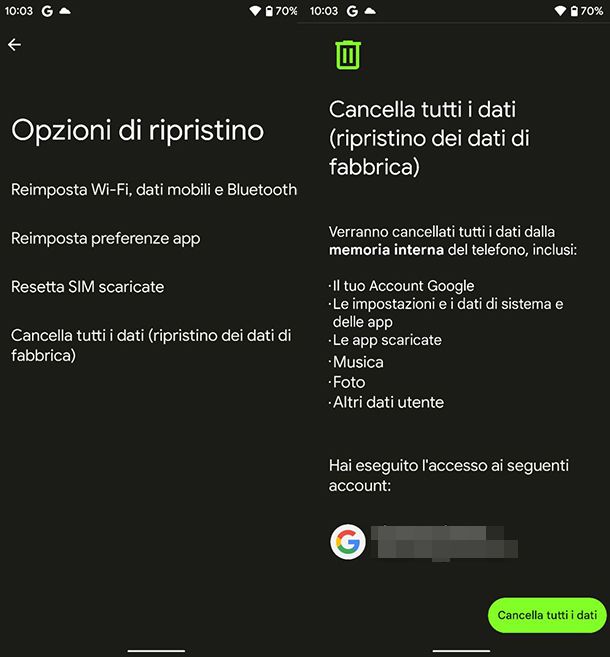
Hai deciso di cambiare smartphone Android, ma per rientrare in parte della spesa hai deciso di vendere il vecchio modello. Prima di venderlo, però, devi necessariamente rimuovere tutti i dati presenti al suo interno, solo che non hai proprio idea su come formattare Android.
Non ti preoccupare, sono qui proprio per aiutarti. Prima di procedere con la formattazione del dispositivo ti consiglio di effettuare un backup, in modo tale da non perdere eventuali dati importanti. Una volta effettuato il backup, puoi procedere senza timori con la formattazione del dispositivo.
Per formattare il dispositivo puoi agire direttamente dalle impostazioni, senza la necessità di utilizzare un PC. La prima cosa ce devi fare è aprire l'app Impostazioni, solitamente riconoscibile dall'icona di un ingranaggio, e recarti su Sistema > Opzioni di ripristino. Giunto in questa sezione avrai a tua disposizione diverse opzioni per il reset del dispositivo, ma in questo caso ti interessa effettuare una formattazione completa, per cui tocca sulla voce Cancella tutti i dati: tocca nuovamente sul pulsante Cancella tutti i dati posto in basso e inserisci il PIN o la password del dispositivo per confermare l'operazione.
Lo smartphone inizierà la procedura di ripristino e, una volta terminata, verrà riavviato. Dopo qualche minuto di attesa verrà nuovamente caricata la schermata della configurazione iniziale, ovvero la stessa che si presenta alla prima accensione del dispositivo.
Possiedi un tablet che vorresti formattare ma non sai come formattare tablet Android? In questo caso puoi fare riferimento alle indicazioni che ti ho dato in precedenza.
Come dici? Sul tuo smartphone non trovi le voci di menu che ti ho appena indicato? Non ti preoccupare, purtroppo gli smartphone Android non sono dotati tutti del medesimo software, per cui è normale non ritrovare le stesse voci. Per questo motivo, di seguito, troverai le indicazioni da seguire per gli smartphone dei principali brand Android.
Come formattare Android Samsung
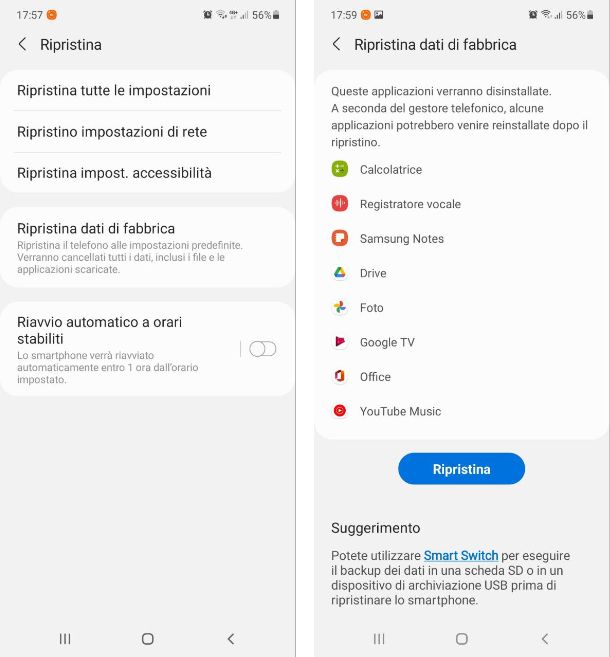
Hai finalmente deciso di vendere il tuo smartphone Samsung, ma non hai proprio idea di come formattare Android Samsung, per poter rimuovere tutti i dati presenti al suo interno.
Non preoccuparti, la procedura da seguire è davvero molto semplice. La prima cosa da fare è aprire l'app Impostazioni, riconoscibile dall'icona di un ingranaggio, e recarsi su Gestione generale > Ripristina.
In questa sezione avrai a disposizione diverse opzioni per il ripristino del dispositivo. Dato che desideri eseguire una formattazione completa, tocca sulla voce Ripristina dati di fabbrica, che ti permettere di cancellare tutti i dati presenti nel dispositivo. Per confermare l'operazione tocca sul pulsante Ripristina e infine inserisci il PIN o qualsiasi altro codice di sblocco attivo sul dispositivo.
Lo smartphone verrà riavviato e inizierà la procedura di ripristino, che potrebbe durare anche qualche minuto. Maggiori info qui.
Come formattare Android HUAWEI
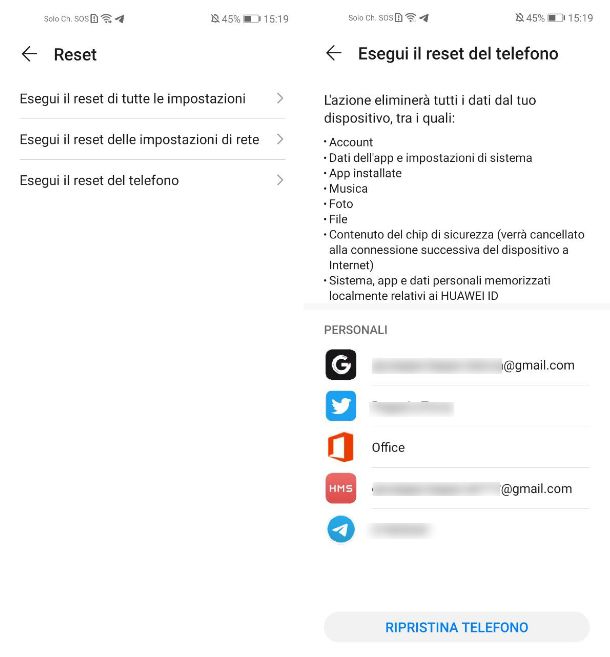
Il tuo smartphone HUAWEI ha fatto il suo tempo per cui hai deciso di acquistare un nuovo smartphone. Vorresti evitare di lascio buttato in un cassetto a prendere polvere, per cui hai deciso di venderlo. Prima di poterlo fare, però, devi necessariamente rimuovere tutti i dati presenti al suo interno, ma non sia come formattare Android HUAWEI.
Tranquillo, ti aiuto io. Per poter formattare il tuo smartphone apri l'app Impostazioni, riconoscibile dall'icona di un ingranaggio, e recati su Sistema e aggiornamenti > Reset. In questa schermata tocca sulla voce Esegui il reset del telefono e successivamente fai tap sul pulsante Ripristina telefono: per confermare l'operazione di ripristino inserisci la password del tuo account HUAWEI qualora ti venisse richiesto.
Lo smartphone inizierà la procedura di ripristino e verrà riavviato. Dopo qualche minuto di attesa, necessaria alla cancellazione dei dati, ti ritroverai nuovamente nella schermata iniziale per la configurazione del prodotto. Se desideri ulteriori informazioni sulle procedure di ripristino del tuo smartphone HUAWEI, dai un'occhiata al mio tutorial sull'argomento.
Come formattare Android da spento
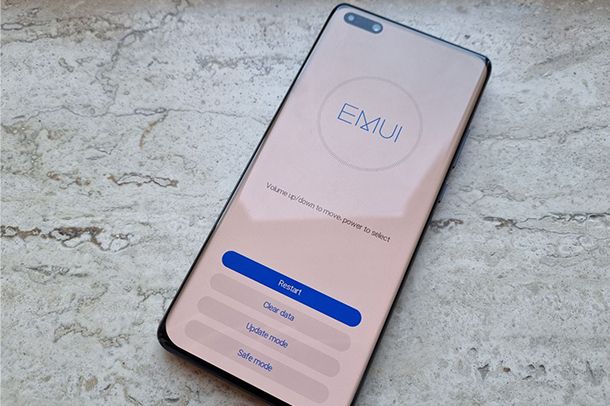
Il tuo smartphone Android non ne vuole proprio sapere di funzionare correttamente. Quando provi ad accenderlo rimane fisso sull'animazione di avvio, senza permetterti di arrivare nella schermata principale.
Probabilmente ti sei imbattuto nel cosiddetto problema di “boot loop” che genera un riavvio costante del sistema di boot (avvio) del dispositivo. Per poter ovviare a questo dispositivo dovrai necessariamente procedere a un reset, ma immagino che ora tu ti stia chiedendo come formattare Android da spento, non è vero?
In questo caso potrai eseguire il reset del dispositivo tramite la partizione di Recovery, che, come suggerisce il nome, serve proprio in occasioni di emergenza. Per poter accedere alla Recovery lo smartphone deve essere spento, per cui se ti trovi nella situazione sopra citata, tieni premuto il tasto Power per una decina di secondi o fino a quando lo schermo non si spegne improvvisamente (in caso di necessità, leggi il mio tutorial su come riavviare Android in Recovery).
Ora ti starai chiedendo come formattare un Android bloccato utilizzando la Recovery, non è vero? Prima di tutto devi accedere alla Recovery, per farlo ti basta tenere premuto il tasto Power + Volume giù (-) e lasciare il tasto Power quando appare il logo del brand sullo schermo.
Come dici? Il tuo smartphone non va in Recovery con questa procedura? Purtroppo gli smartphone Android non sono tutti uguali, per cui ti consiglio di dare un'occhiata al mio tutorial relativo agli smartphone Samsung e agli smartphone HUAWEI. Se, invece, possiedi uno smartphone di un altro brand, ti consiglio di cercare su YouTube, dove troverai sicuramente il tutorial adatto.
Dopo essere riuscito a entrare nella Recovery, per formattare il dispositivo ti basterà evidenziare la voce Wipe data/Factory reset tramite i tasti del volume e selezionarla tramite il tasto Power: conferma l'operazione selezionando la voce yes.
Una volta completata la procedura, ti basterà riavviare il dispositivo selezionando la voce Restart/Reboot system now con il tasto Power. Lo smartphone verrà riavviato e dopo qualche minuto ti ritroverai nuovamente nella schermata iniziale per la configurazione dello smartphone.
Come formattare SD Android
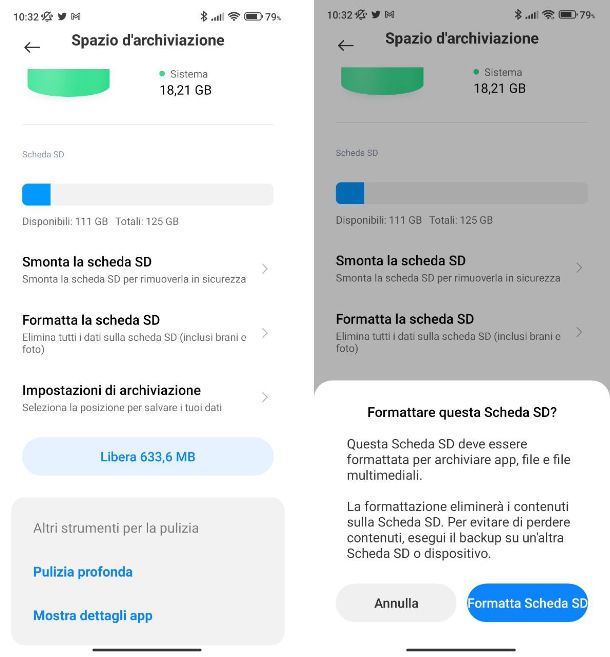
La tua scheda SD è ormai stracolma, ma al suo interno sono presenti solo vecchi dati che non ti servono, per cui vorresti cancellare tutto in un colpo solo, in modo tale da poterla utilizzare nuovamente per immagazzinare foto, video e documenti sul tuo nuovo smartphone Android.
Non sei molto pratico, per cui non hai idea di come formattare SD Android, non è vero? Nessun problema, la procedura da seguire è davvero molto semplice. Prendi il tuo smartphone Android con la scheda SD inserita al suo interno (se non sai come fare dai un'occhiata al mio tutorial) e apri l'app Impostazioni, riconoscibile dall'icona di un ingranaggio. Successivamente recati su Archivio/Spazio d'archiviazione e tocca sulla voce Formatta la scheda SD: conferma l'operazione toccando sul pulsante Formatta scheda SD.
Se nel tuo smartphone le voci sono diverse, dai un'occhiata al mio tutorial su come formattare microSD su Android, dove trovi ulteriori indicazioni che potrebbero tornarti utili.

Autore
Salvatore Aranzulla
Salvatore Aranzulla è il blogger e divulgatore informatico più letto in Italia. Noto per aver scoperto delle vulnerabilità nei siti di Google e Microsoft. Collabora con riviste di informatica e cura la rubrica tecnologica del quotidiano Il Messaggero. È il fondatore di Aranzulla.it, uno dei trenta siti più visitati d'Italia, nel quale risponde con semplicità a migliaia di dubbi di tipo informatico. Ha pubblicato per Mondadori e Mondadori Informatica.






